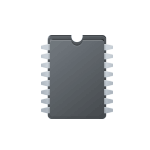 Если вы планируете увеличить объем оперативной памяти на ноутбуке или ПК, но пока не готовы разбирать его, чтобы посмотреть, сколько всего и свободных слотов для её установки присутствует, можно использовать программные средства для определения этого числа.
Если вы планируете увеличить объем оперативной памяти на ноутбуке или ПК, но пока не готовы разбирать его, чтобы посмотреть, сколько всего и свободных слотов для её установки присутствует, можно использовать программные средства для определения этого числа.
В этой простой инструкции подробно о способах посмотреть, сколько всего слотов для оперативной памяти есть на устройстве, сколько из них свободны, а сколько — заняты.
Определение количества слотов памяти средствами Windows 11 и Windows 10
В Windows 11 и 10 присутствуют встроенные возможности, позволяющие определить количество разъемов для установки модулей памяти.
В диспетчере задач
Первая из возможностей — диспетчер задач Windows:
- Нажмите правой кнопкой мыши по кнопке «Пуск» и выберите «Диспетчер задач в контекстном меню».
- Если диспетчер задач отображается в компактном виде, нажмите «Подробнее», а затем перейдите на вкладку «Производительность».
- Выберите пункт «Память» и обратите внимание на пункт «Использовано гнезд». Здесь будет указано количество использованных разъемов и общее их число.
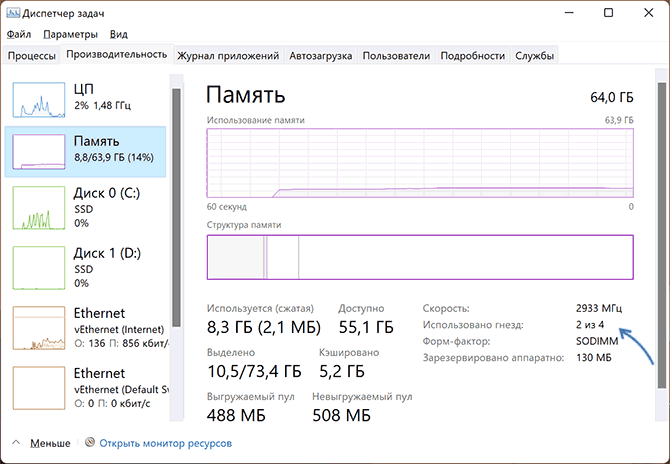
Важно: при использовании этого и использовании многих других способов следует учитывать: данные не всегда верные, особенно если речь идёт о ноутбуке. Очень часто для ноутбуков сообщается о 4-х доступных слотах, хотя по факту их всего 2. Большинство ноутбуков (кроме некоторых моделей, предназначенных для профессионального использования) оснащены лишь 2 гнездами для ОЗУ.
В командной строке и PowerShell
Второй способ — использовать командную строку. Достаточно запустить командную строку и ввести следующую команду:
wmic Memphysical get MemoryDevices
В результате вы получите информацию о доступных разъемах памяти и, как и в предыдущем случае, следует учитывать, что число 4 для ноутбуков часто оказывается не верным.
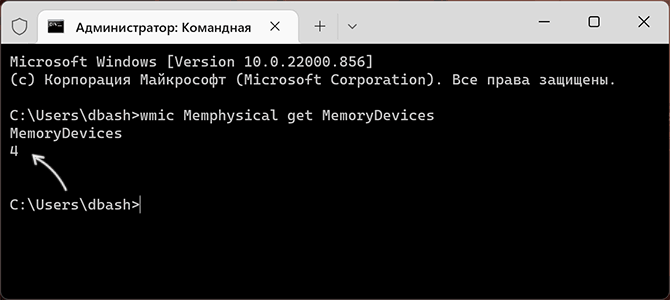
Также можно использовать PowerShell, в нем команда будет выглядеть следующим образом:
Get-WmiObject -Class "Win32_PhysicalMemoryArray"
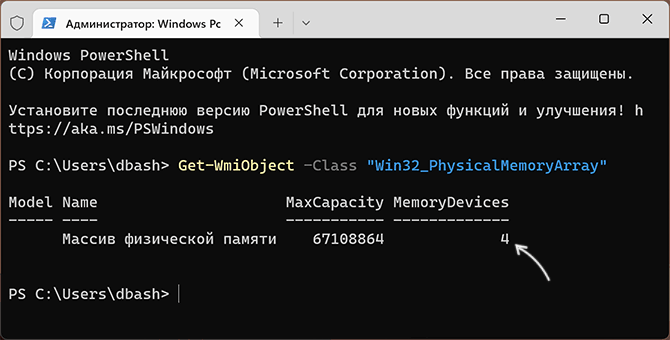
Получение сведений о доступных разъемах оперативной памяти в сторонних программах
Многие программы для просмотра сведений об аппаратных характеристиках ПК или ноутбука позволяют также увидеть количество слотов оперативной памяти.
CPU-Z
Первая из программ — бесплатная CPU-Z, доступная для загрузки на официальном сайте https://www.cpuid.com/softwares/cpu-z.html
После запуска программы достаточно перейти на вкладку SPD и посмотреть, сколько пунктов доступно в меню выбора слотов памяти.
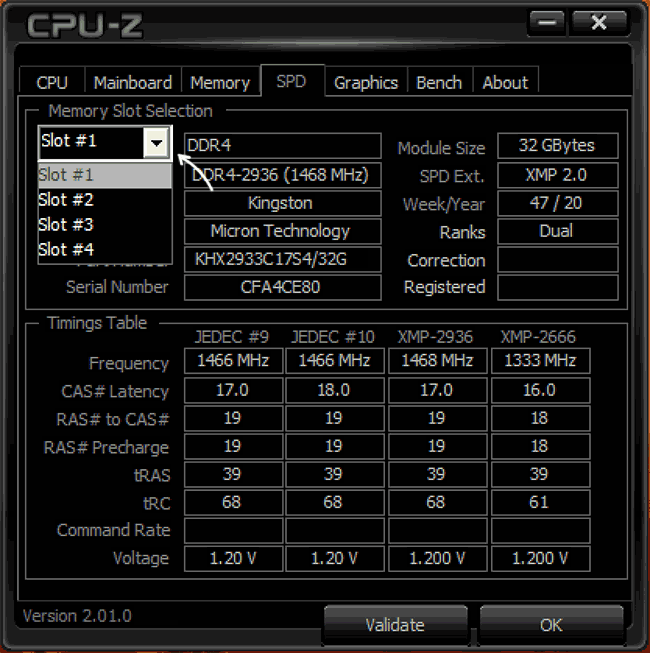
Там же можно увидеть, какая память уже установлена в определенных слотах. Как и в предыдущих случаях, для ноутбуков часто будет отображаться 4 разъема оперативной памяти несмотря на то, что в наличии их лишь 2.
AIDA64
AIDA64 — одна из самых популярных программ для просмотра сведений об аппаратных характеристик компьютера. Она не бесплатна, но даже пробной бесплатной версии будет достаточно, чтобы посмотреть информацию о доступных гнездах для оперативной памяти. Скачать программу можно с официального сайта https://www.aida64.com/downloads
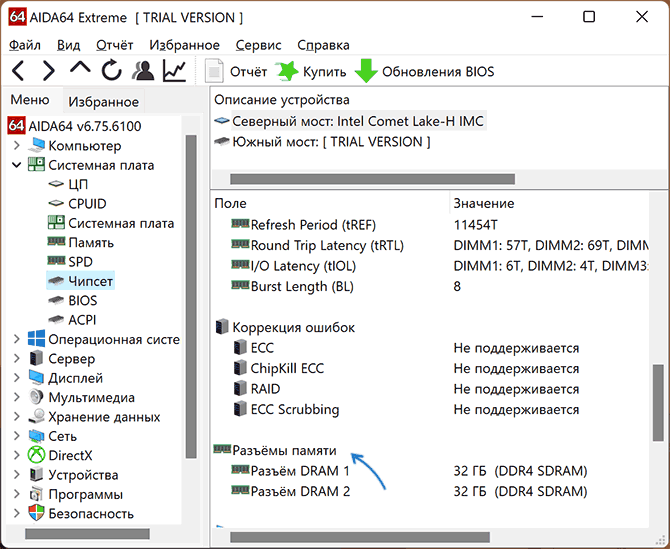
После запуска программы перейдите в раздел «Чипсет» и, оставив выбранным пункт «Северный мост», пролистайте до раздела «Разъемы памяти», чтобы посмотреть количество доступных разъемов.
RAMMon
RAMMon — бесплатная программа, доступная на официальном сайте https://www.passmark.com/products/rammon/index.php
После запуска программы вы увидите следующий экран:
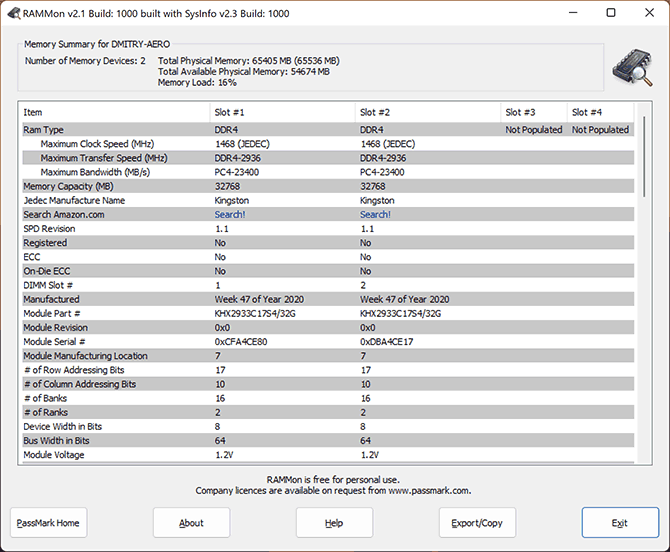
На нем столбцы соответствуют доступным разъемам памяти, в занятых отображается информация о том, какая именно память установлена в настоящий момент. Напоминаю, что число отображаемых слотов может превышать фактическое на вашем устройстве.
Самые надежные способы определения количества слотов памяти
Как можно заметить по тексту выше, в случае если требуется определить количество разъемов оперативной памяти на ноутбуке, информация, которую возможно получить программными методами часто неверна. Может оказаться, что слотов всего 2 вместо отображаемых 4-х, а иногда и вовсе доступен лишь один разъём, так как один из модулей памяти распаян на материнской плате.
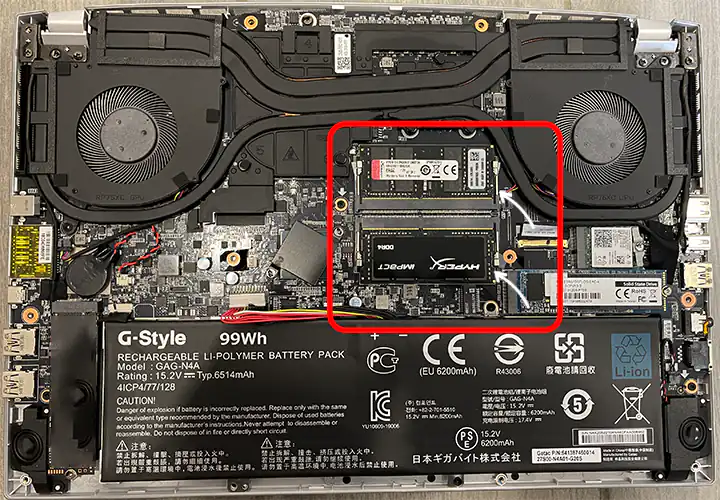
Поэтому, если есть сомнения, лучше использовать один из следующих методов:
- Найти информацию о технических характеристиках вашей модели ноутбука (или материнской платы в случае, если речь идёт о ПК) в Интернете, в идеале — официальные сведения, но часто актуальные данные можно получить и в сторонних источниках, например, в обзорах или видео по апгрейду.
- Вскрыть устройство и визуально осмотреть его, чтобы точно знать, сколько же модулей памяти можно установить. Здесь одно примечание: встречаются редкие ноутбуки (обычно мощные и очень дорогие рабочие станции), где при снятии нижней крышки доступны 2 разъема, а под клавиатурой — ещё 2. Но, скорее всего, у вас не такое устройство, иначе вы, вероятнее всего, уже знали бы об этой особенности.
 В статье про лучшие бесплатные видеоредакторы один из читателей оставил комментарий вида: «А как же FilmForth?». Я о таковом ранее не слышал, но обещал посмотреть, чем сегодня и занялся.
В статье про лучшие бесплатные видеоредакторы один из читателей оставил комментарий вида: «А как же FilmForth?». Я о таковом ранее не слышал, но обещал посмотреть, чем сегодня и занялся.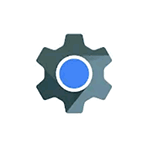 Если вы владелец Android смартфона или планшета, с большой вероятностью вы замечали среди приложений Android System WebView: оно очень часто обновляется (а иногда не может обновиться), в некоторых случаях может вызывать проблемы и, среди частых вопросов — можно ли его удалить.
Если вы владелец Android смартфона или планшета, с большой вероятностью вы замечали среди приложений Android System WebView: оно очень часто обновляется (а иногда не может обновиться), в некоторых случаях может вызывать проблемы и, среди частых вопросов — можно ли его удалить.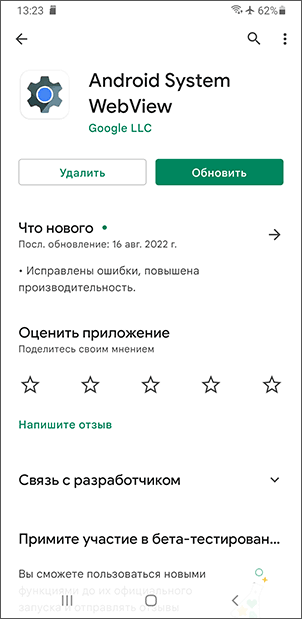
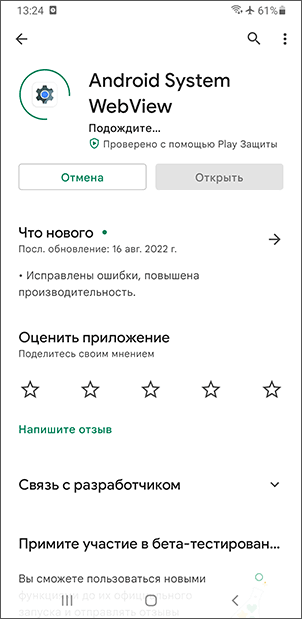
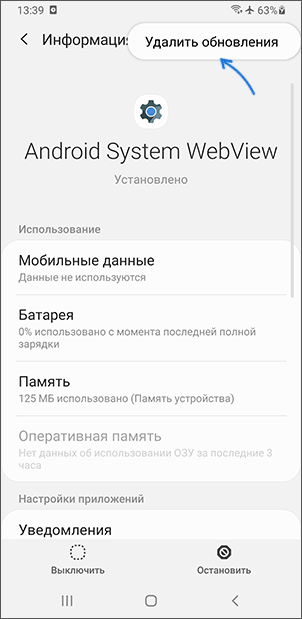
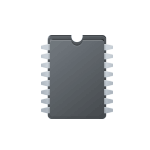 Если вы планируете увеличить объем оперативной памяти на ноутбуке или ПК, но пока не готовы разбирать его, чтобы посмотреть, сколько всего и свободных слотов для её установки присутствует, можно использовать программные средства для определения этого числа.
Если вы планируете увеличить объем оперативной памяти на ноутбуке или ПК, но пока не готовы разбирать его, чтобы посмотреть, сколько всего и свободных слотов для её установки присутствует, можно использовать программные средства для определения этого числа.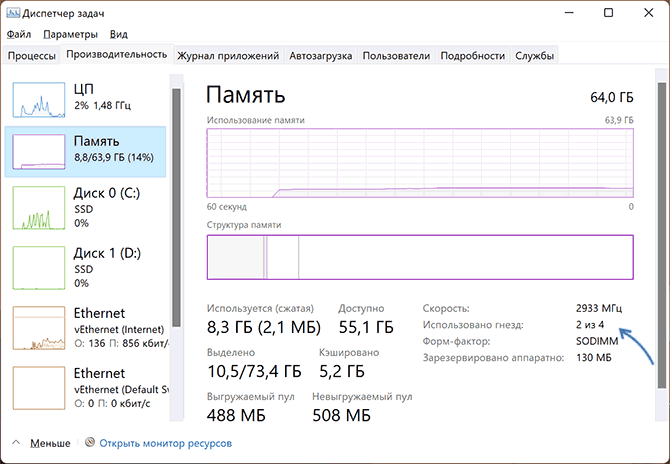
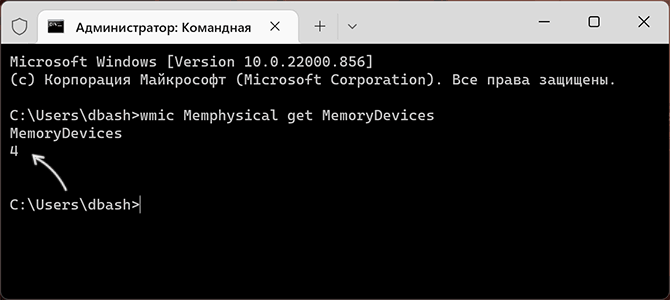
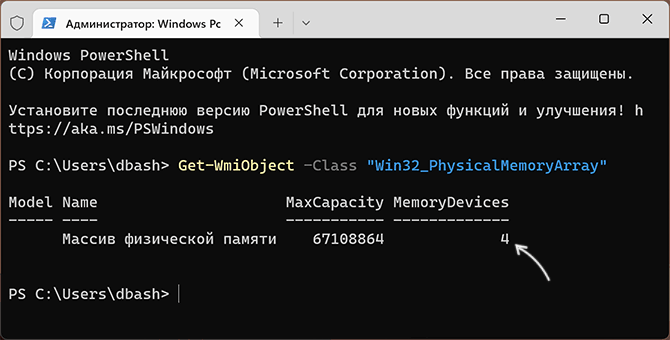
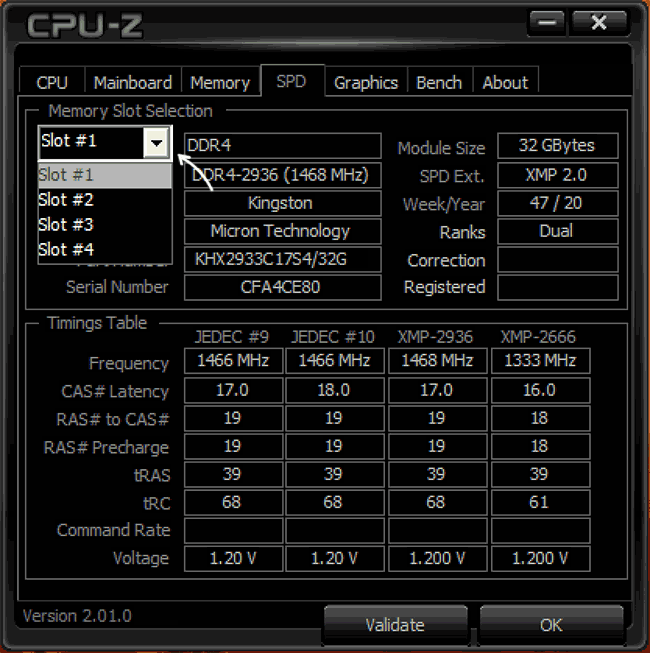
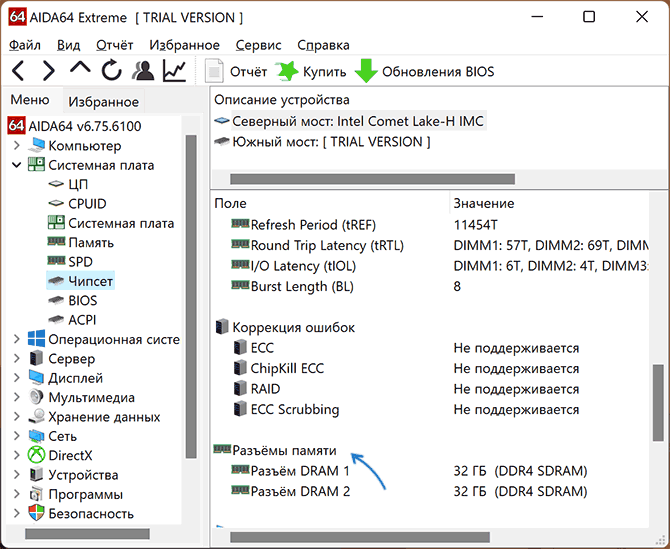
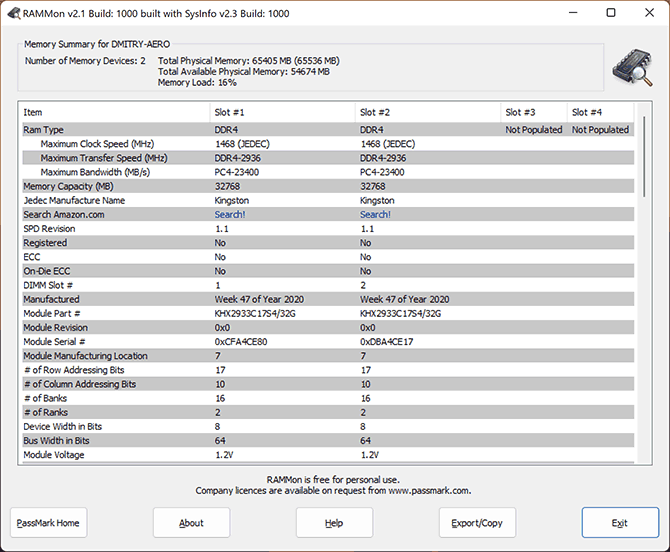
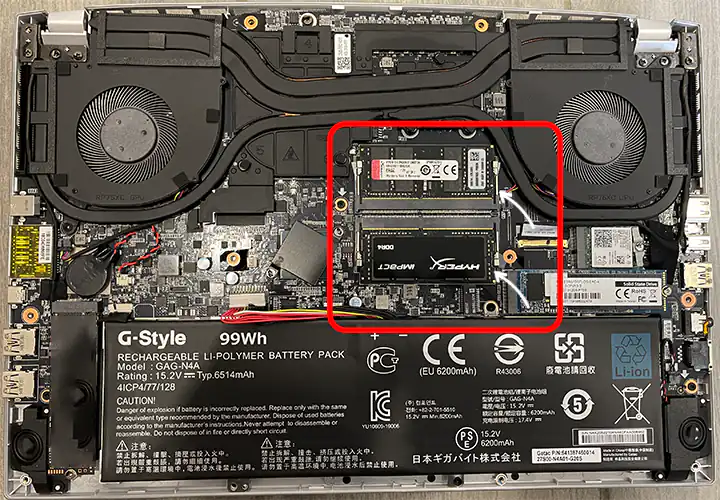
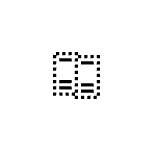 Безопасность на основе виртуализации, Virtualization based security или VBS — функция Windows 11 и Windows 10, предотвращающая выполнение потенциально опасного кода в памяти компьютера, изолируя его. Функция полезная, но по некоторым отзывам её отключение может повысить производительность в играх, а некоторые программы могут не запускаться, если она включена.
Безопасность на основе виртуализации, Virtualization based security или VBS — функция Windows 11 и Windows 10, предотвращающая выполнение потенциально опасного кода в памяти компьютера, изолируя его. Функция полезная, но по некоторым отзывам её отключение может повысить производительность в играх, а некоторые программы могут не запускаться, если она включена.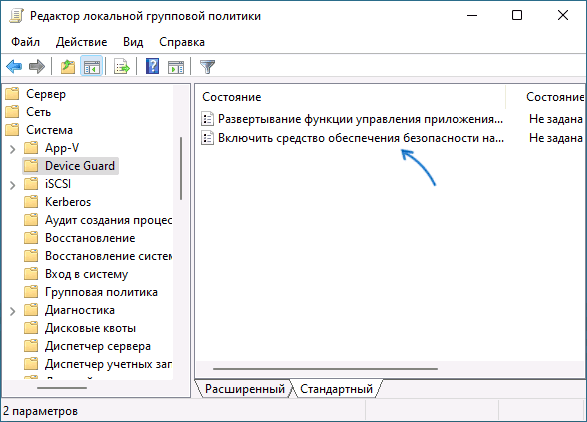
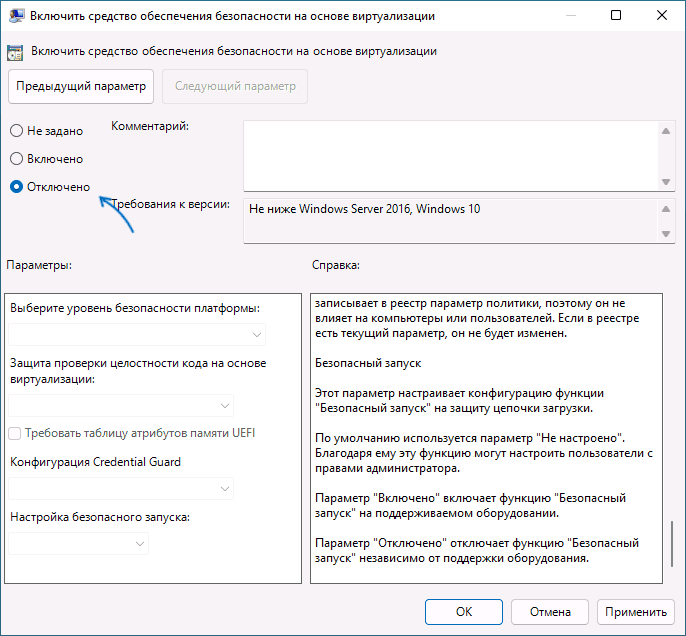
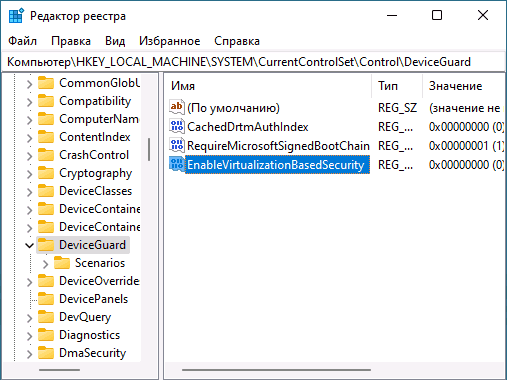
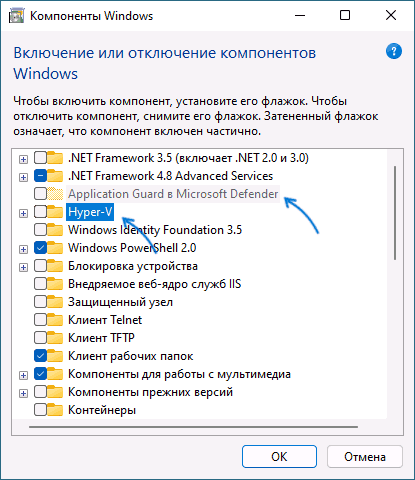
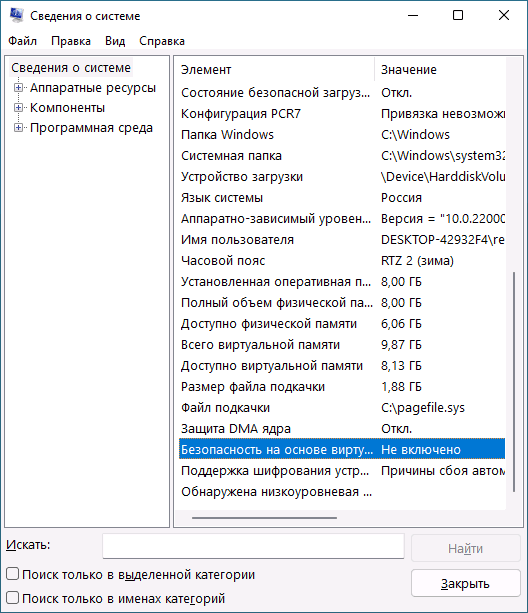
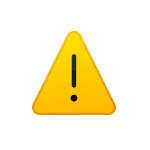 При входе в Windows 10 и Windows 11, а иногда — при работе в системе или запуске программ вы можете столкнуться с сообщением об ошибке: «Не удалось запустить службу. Ошибка 1053: Служба не ответила на запрос своевременно». В некоторых случаях в сообщении фигурирует название службы. Иногда — нет.
При входе в Windows 10 и Windows 11, а иногда — при работе в системе или запуске программ вы можете столкнуться с сообщением об ошибке: «Не удалось запустить службу. Ошибка 1053: Служба не ответила на запрос своевременно». В некоторых случаях в сообщении фигурирует название службы. Иногда — нет.
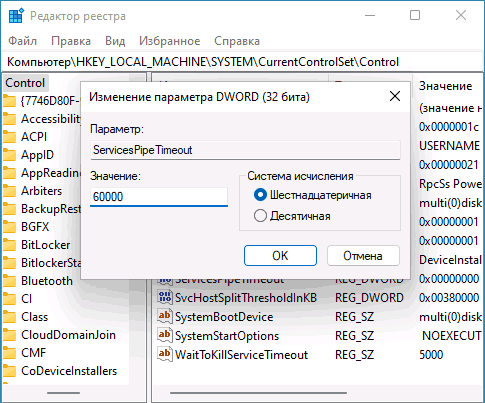
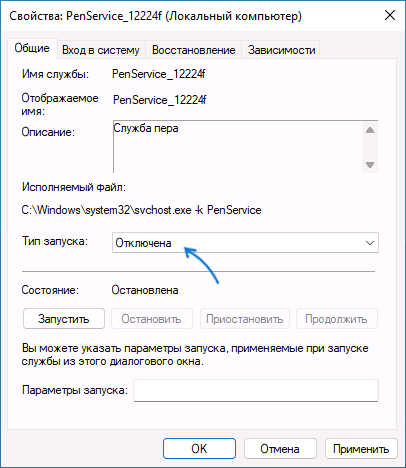
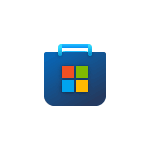 Одна из самых распространенных ошибок в магазине приложений Windows 11 и Windows 10 — ошибка с кодом 0x80131500. Причины ошибки могут быть разными, но проблему обычно сравнительно легко решить.
Одна из самых распространенных ошибок в магазине приложений Windows 11 и Windows 10 — ошибка с кодом 0x80131500. Причины ошибки могут быть разными, но проблему обычно сравнительно легко решить.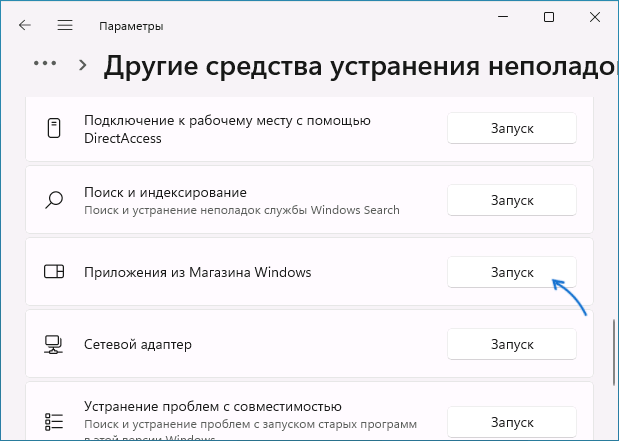
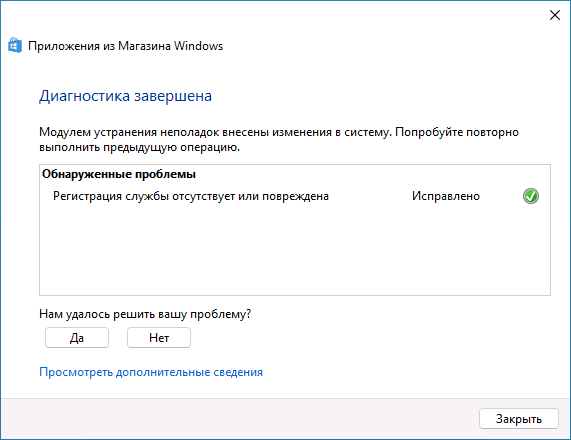
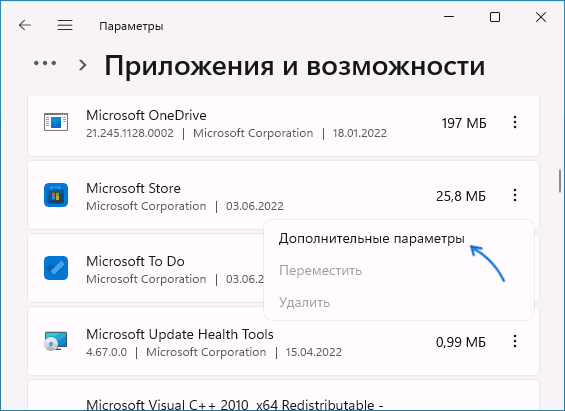
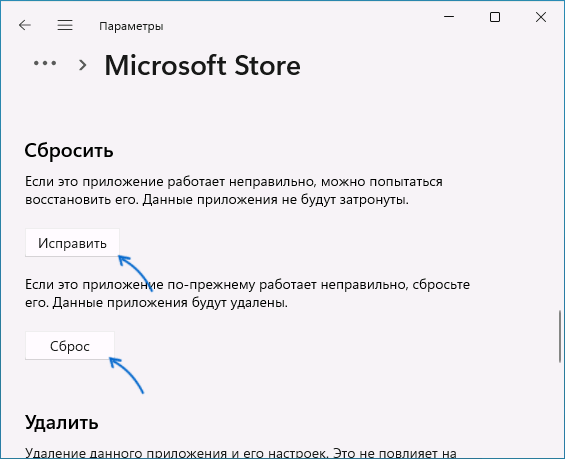
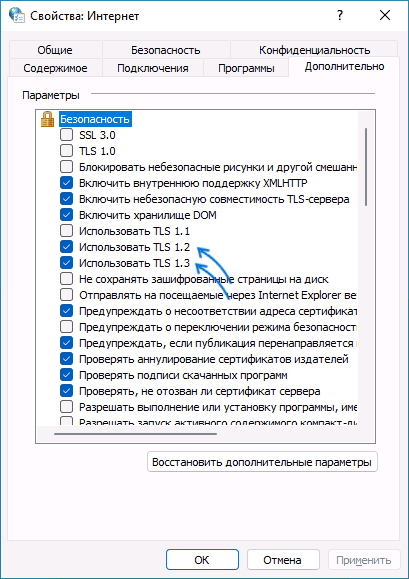
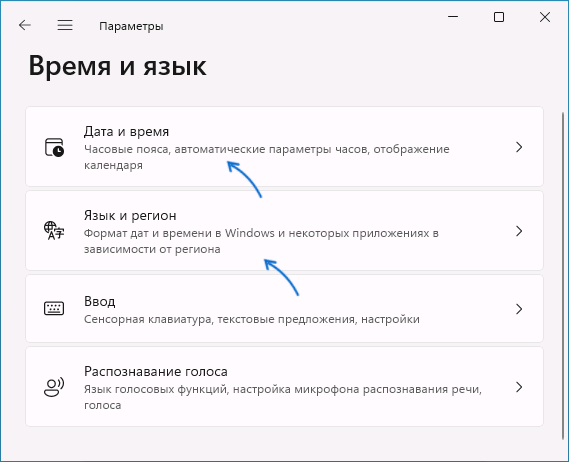
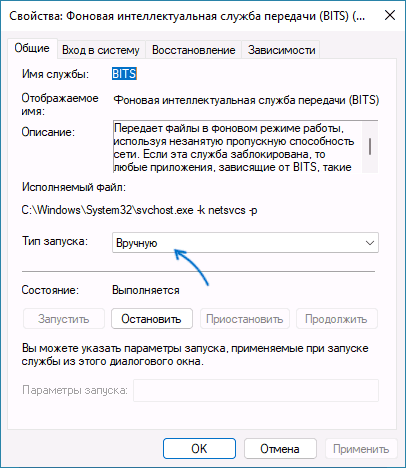
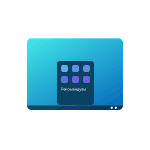 Внизу меню Пуск в Windows 11 отображается раздел «Рекомендуем», где появляются значки недавно добавленных и часто используемых приложений, а также ссылки на последние открытые документы.
Внизу меню Пуск в Windows 11 отображается раздел «Рекомендуем», где появляются значки недавно добавленных и часто используемых приложений, а также ссылки на последние открытые документы.